- Статьи о записи экрана
- • 10 Лучших бесплатных программ для записи экрана
- • Топ-10 лучших инструментов записи экрана для Mac
- • Топ-12 лучших инструментов записи видео с веб-камеры
- • Как записать презентацию PowerPoint с аудио и видео
- • Как редактировать записанные видеоролики OBS
- • Топ 15 лучших стриминговых платформ
- • Как записывать видеозвонки в Whatsapp
- • 12 лучших приложений для записи экрана на iOS
- Лучшее приложение для записи экрана
Как записать экран на Huawei Mate 10/P10 с помощью встроенного рекордера
Вы ищете способ записать экран на свой телефон Huawei? Вот где вы найдете ответ. Вы будете знать подробные шаги, чтобы захватить экран на вашем мобильном телефоне с легкостью.
Время обновления: 13 Nov 2023 г.
Захват экрана устройств Huawei Mate 10, 20 P20 или P10 Android не требует от вас быть техническим гиком. На самом деле, создание записи экрана со всеми упомянутыми выше устройствами занимает всего несколько простых шагов, так как все устройства имеют встроенный экранный рекордер, который может быть активирован несколькими различными способами.
В случае, если вы искали способ записи экрана на смартфоне Huawei, Вы пришли в нужное место, потому что в этой статье мы собираемся провести вас через процесс захвата экрана на вашем телефоне Huawei Android.

Как записать экран на смартфоне Huawei
Благодаря встроенным функциям записи экрана вы можете запускать или останавливать сеансы записи тремя различными способами на экране Huawei P10/P20 или Mate10. Вы можете одновременно включить ярлык записи экрана на панели уведомлений и нажать кнопку Увеличения громкости и кнопку питания. Кроме того, вы можете записывать свой экран Huawei с помощью жестов костяшками пальцев. Давайте проверим подробные шаги записи экрана.
1. Использование ярлыка Screen Recorder для записи экрана Huawei
Раскрывающаяся панель уведомлений сверху, найдите ярлык Screen Recorder и коснитесь его, чтобы включить функцию записи экрана. На экране появится уведомление с вопросом, Хотите ли вы включить функцию скринкаста телефона. Внимательно прочтите уведомление и инструкции и нажмите кнопку Согласиться, чтобы начать запись экрана. Чтобы остановить запись, просто снова перейдите на панель уведомлений и снова коснитесь значка Screen recorder, и запись на экране будет остановлена.
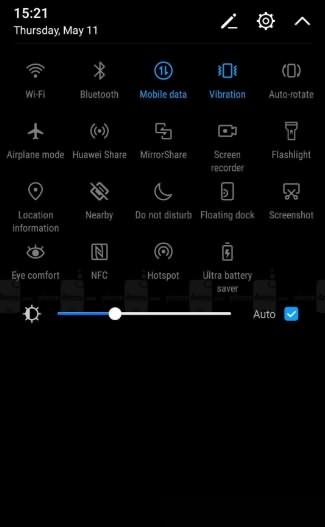
2. Нажатие кнопок для записи экрана Huawei
Помимо включения функции записи экрана из контекстного меню, вы также можете использовать кнопки для быстрого захвата экрана на смартфоне Huawei. Просто удерживайте кнопки увеличения громкости и питания, расположенные на правой стороне устройства, чтобы активировать функцию записи экрана.
Нажмите кнопку Включить во всплывающем окне, которое запрашивает ваше разрешение на микрофон и хранение, а затем появится новое уведомление, информирующее вас о том, что звук также будет записан или что сеанс захвата экрана остановится, если у вас есть входящий вызов. Просто нажмите "Далее", а когда появится новый экран, нажмите "Готово", чтобы начать обратный отсчет перед сеансом записи экрана.
После начала записи экрана вы увидите красную кнопку в верхнем левом углу вашего телефона Huawei. Чтобы остановить запись, вы можете нажать кнопку Стоп или одновременно нажать кнопки увеличения громкости и питания.
3. Использование жестов костяшками пальцев для записи экрана Huawei
Huawei P10/P20 / Mate 10 позволяет записывать действия на экране телефона с помощью жестов кулака благодаря технологии Knuckle Sense.
Прежде чем использовать двойные костяшки пальцев для записи действий на экране, вам необходимо сначала включить функцию Smart screenshot/screen recording . Найдите и коснитесь опции управления движением в настройках, а затем включите интеллектуальный снимок экрана/запись экрана под жестом кулака.

Если вы хотите записать видео с экрана, просто постучите по экрану двумя костяшками пальцев два раза подряд, когда ваш телефон Huawei не спит. Прочтите информацию в появившемся окне и нажмите кнопку Согласиться чтобы начать запись экрана. Вы можете остановить запись экрана, постучав по экрану дважды двумя костяшками пальцев еще раз.
Максимальная продолжительность записи экрана, которую вы можете сделать, не может превышать пятиминутного предела. Если вы хотите снимать более длинные видео с вашего экрана, вы можете сделать это с помощью бесплатных сторонних приложений для записи экрана для Android, таких как AZ Recorder. Но если вы используете встроенную функцию записи экрана на смартфоне Huawei, функция записи сторонних приложений будет отключена.
Где найти записанные видео
Все записи экрана, которые вы создадите, будут отображаться в приложении галереи телефона. LНайдите папку скриншоты или записи экрана на вкладке альбомы, а затем нажмите на значок Поделиться, если вы хотите опубликовать запись в социальных сетях или отправить ее другу. Нажмите кнопку Удалить, чтобы удалить запись с вашего телефона. Следуйте инструкциям на экране, чтобы завершить любой из этих двух процессов.
Вывод
Захват экрана Вашего телефона может помочь вам развлечь своих друзей и последователей в социальных сетях или поделиться ценной информацией со своими деловыми партнерами. Смартфоны Huawei позволяют выполнять обе эти задачи всего за несколько простых шагов. Однако встроенный рекордер экрана на устройствах Huawei Mate 10, 20 P20 или P10 Android не позволяет указать область экрана, которую вы хотите захватить, или выбрать частоту кадров, поэтому, если вы хотите получить доступ к более мощным инструментам записи экрана, вам следует установить приложение, такое как AZ Screen Recorder или DU Recorder из магазина Google Play, но вы также можете записывать экран на компьютер с помощью некоторых настольных рекордеров экрана. Давайте узнаем, как вы записываете свой экран на Android в комментариях ниже.

Простой в использовании и мощный видеоредактор для всех создателей видео. Создавать творческие видео так просто! Подробнее >>
Скачать Бесплатно Скачать Бесплатно


